Crea un vídeo stop-motion sencillo con Movie Maker
Jaime Rodriguez-Guerra
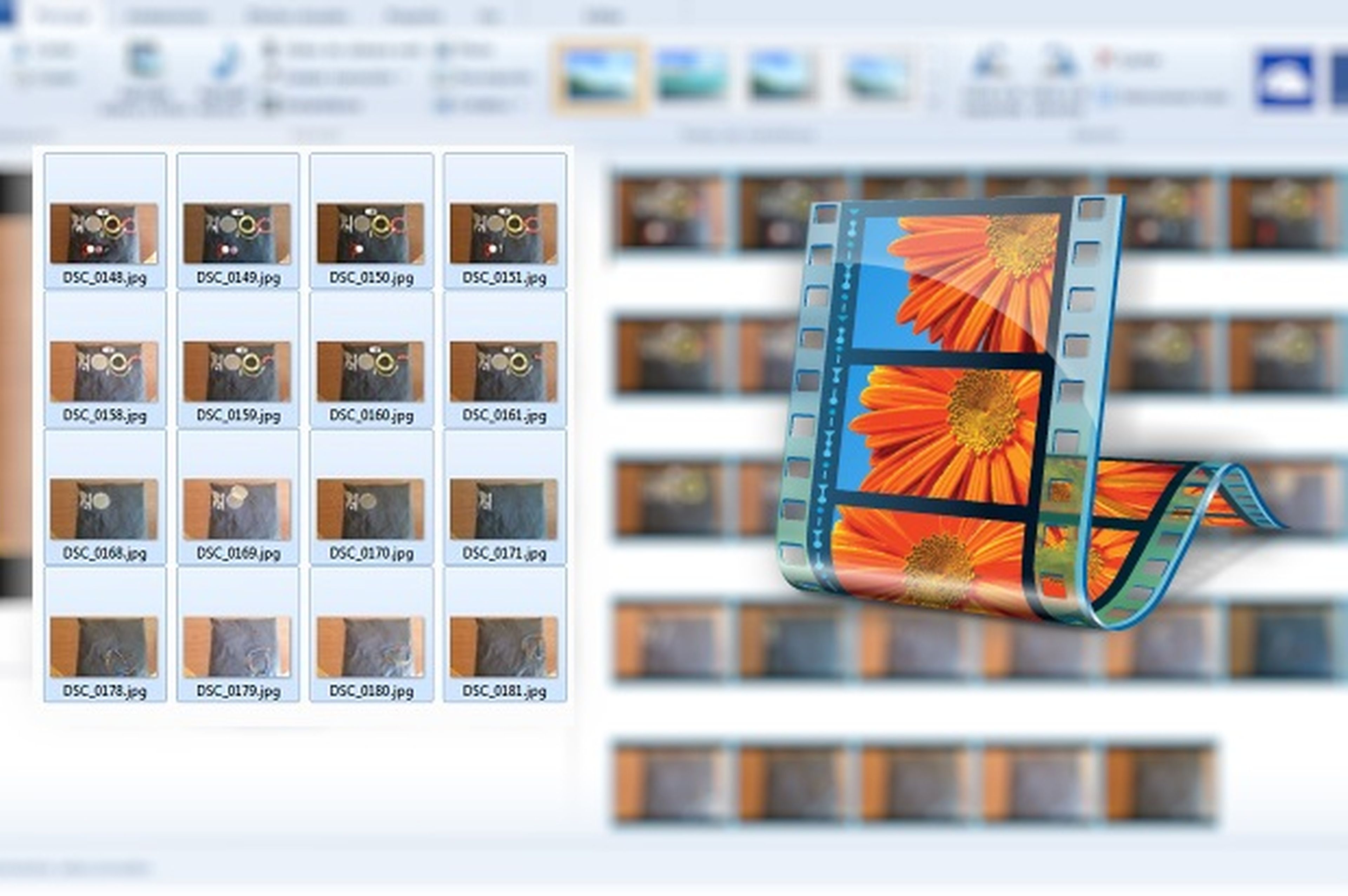
Descarga e instala Movie Maker
Si aún no dispones del programa, dirígete a la web del proyecto y descarga la última versión disponible. El paquete incluye otros programas pertenecientes a la suite Live, pero en este caso sólo te interesa el componente Movie Maker. Por lo demás, el programa se instala de la forma habitual.
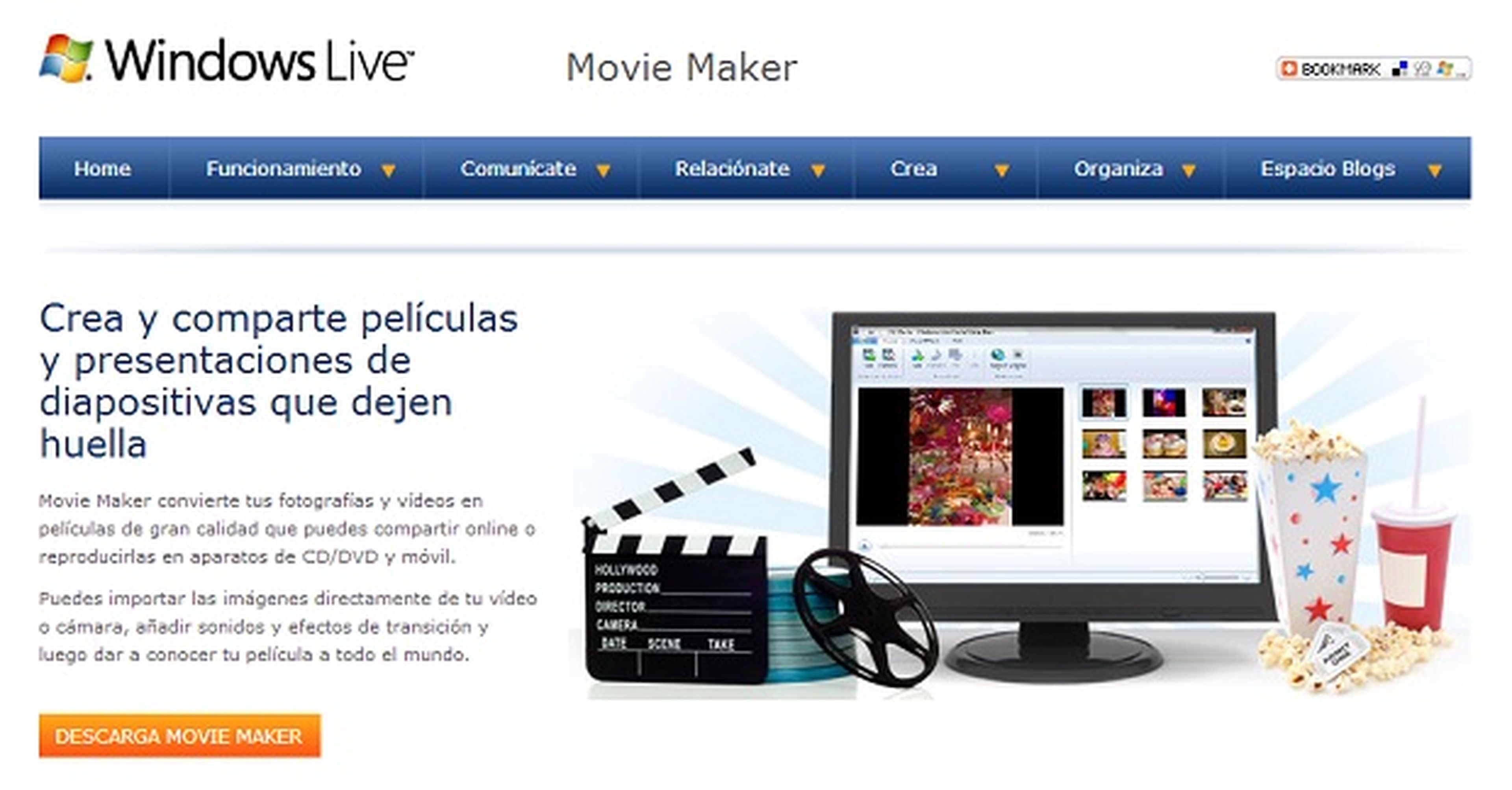
Haz las fotos del stop-motion
Mientras se descarga e instala Movie Maker, puedes aprovechar para ir capturando las imágenes que compondrán el vídeo en stop-motion. La idea es que cada imagen haga las veces de fotograma, así que, cuanto más detallado quieras un movimiento, más fotos tendrás que hacer de cada escena. Un vídeo de unos 3 segundos debería contar con unas 30-40 imágenes para conseguir unos movimientos más o menos fluidos.
Intenta conservar el encuadre y las condiciones de luz, pero tampoco hace falta que te esfuerces demasiado. Uno de los encantos de esta técnica es precisamente eso, las pequeñas variaciones de plano e iluminación.
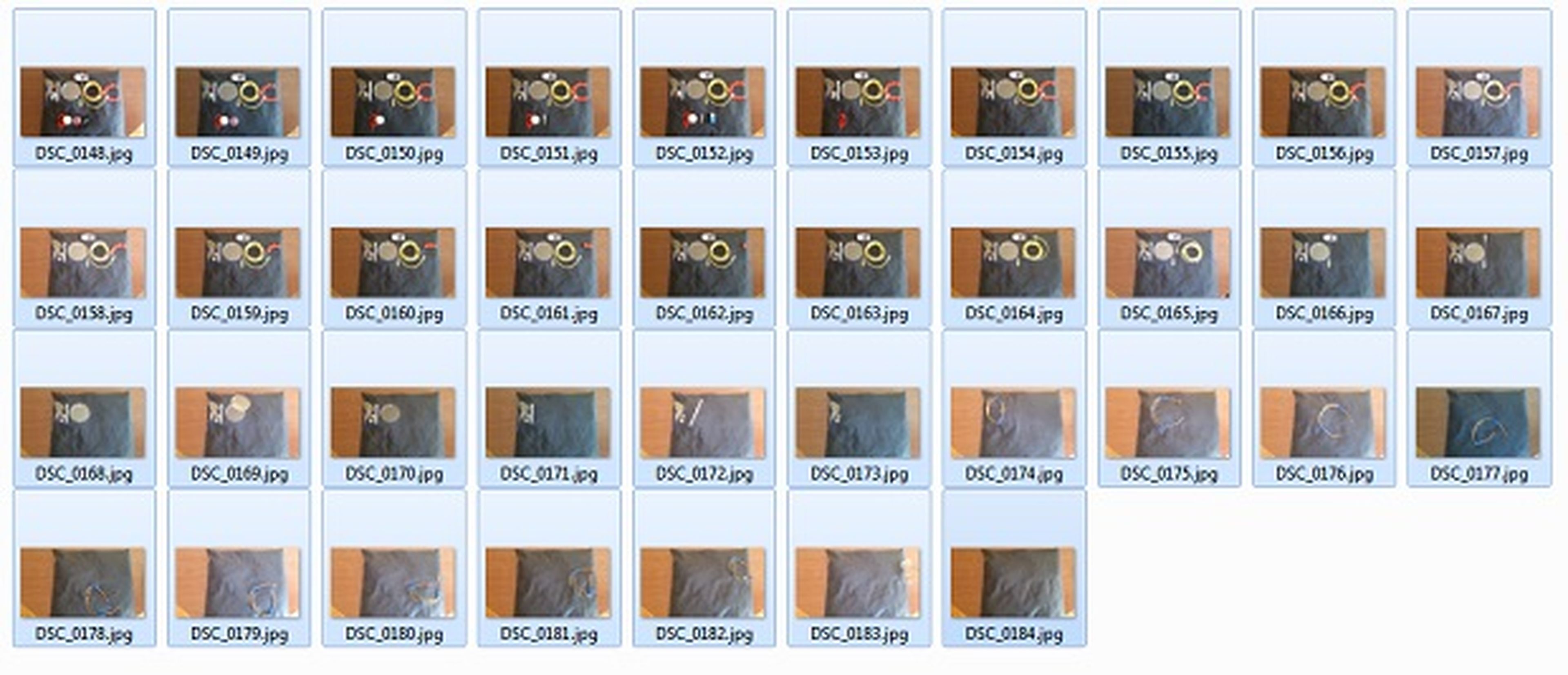
Arrastra las imágenes a Movie Maker
Cuando se haya terminado de instalar el programa, ábrelo y arrastra hasta la interfaz las imágenes que has capturado en el paso anterior. Deberían quedar ordenadas automáticamente, pero revísalo por si tuvieras que reordenar la primera o la última captura. Presiona el botón de reproducción para ver cómo va quedando tu vídeo stop-motion.
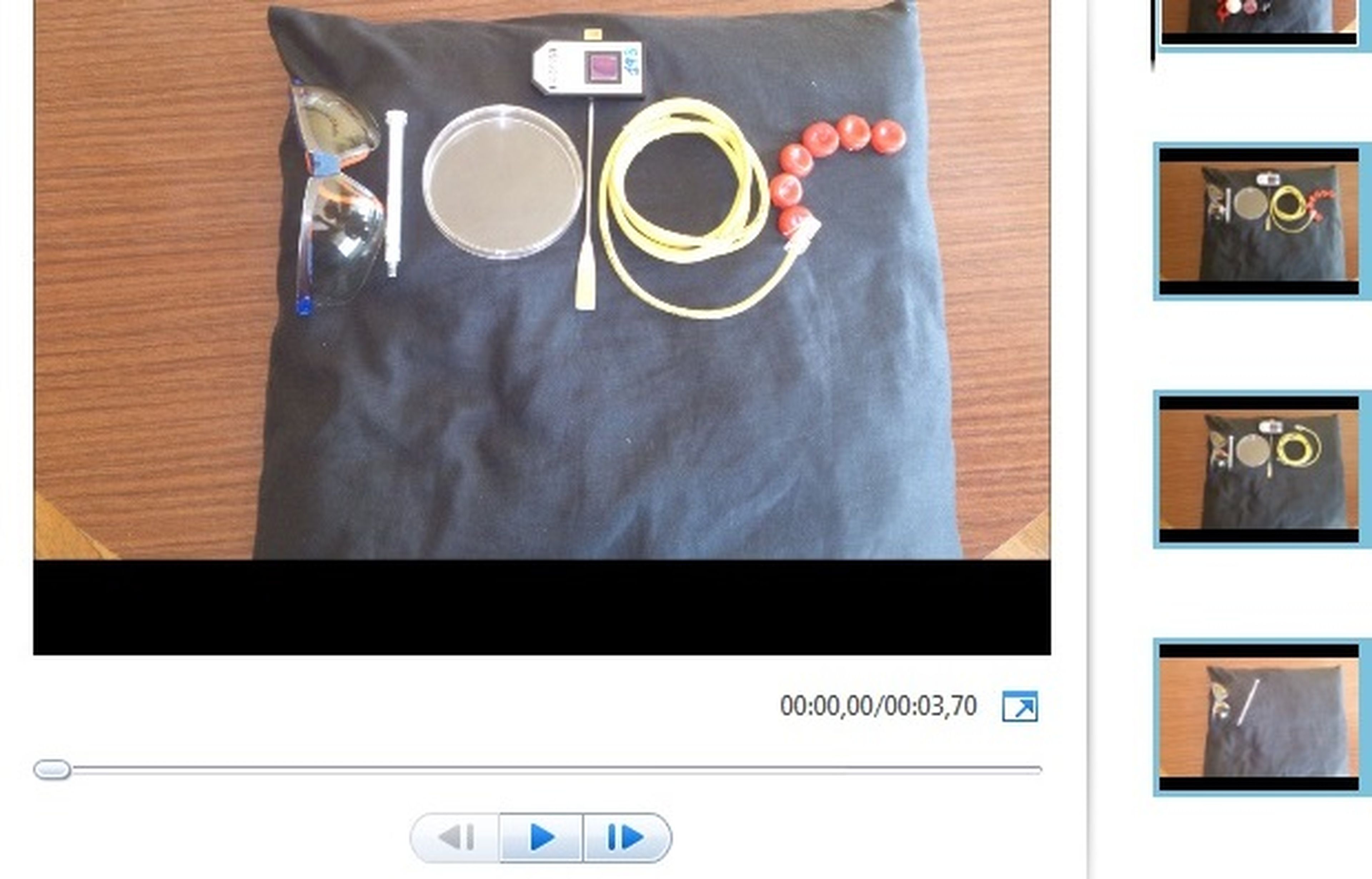
Modifica la duración de cada fotograma
La duración predeterminada de cada foto, 7 segundos, es excesiva para un vídeo stop-motion, así que habrá que reducirla. Selecciona todos los fotogramas con la tecla Shift y dirígete a la pestaña Herramientas de vídeo > Editar. En el campo Duración, ingresa a mano un valor del orden 0,1 ó 0,3 segundos, según requiera el estilo de tu vídeo. Vuelve a pulsar en el botón de reproducción para comprobar que esta duración es adecuada. Además, es posible que tengas que desactivar las transiciones en el menú Animaciones; basta con seleccionar el elemento Sin transiciones.
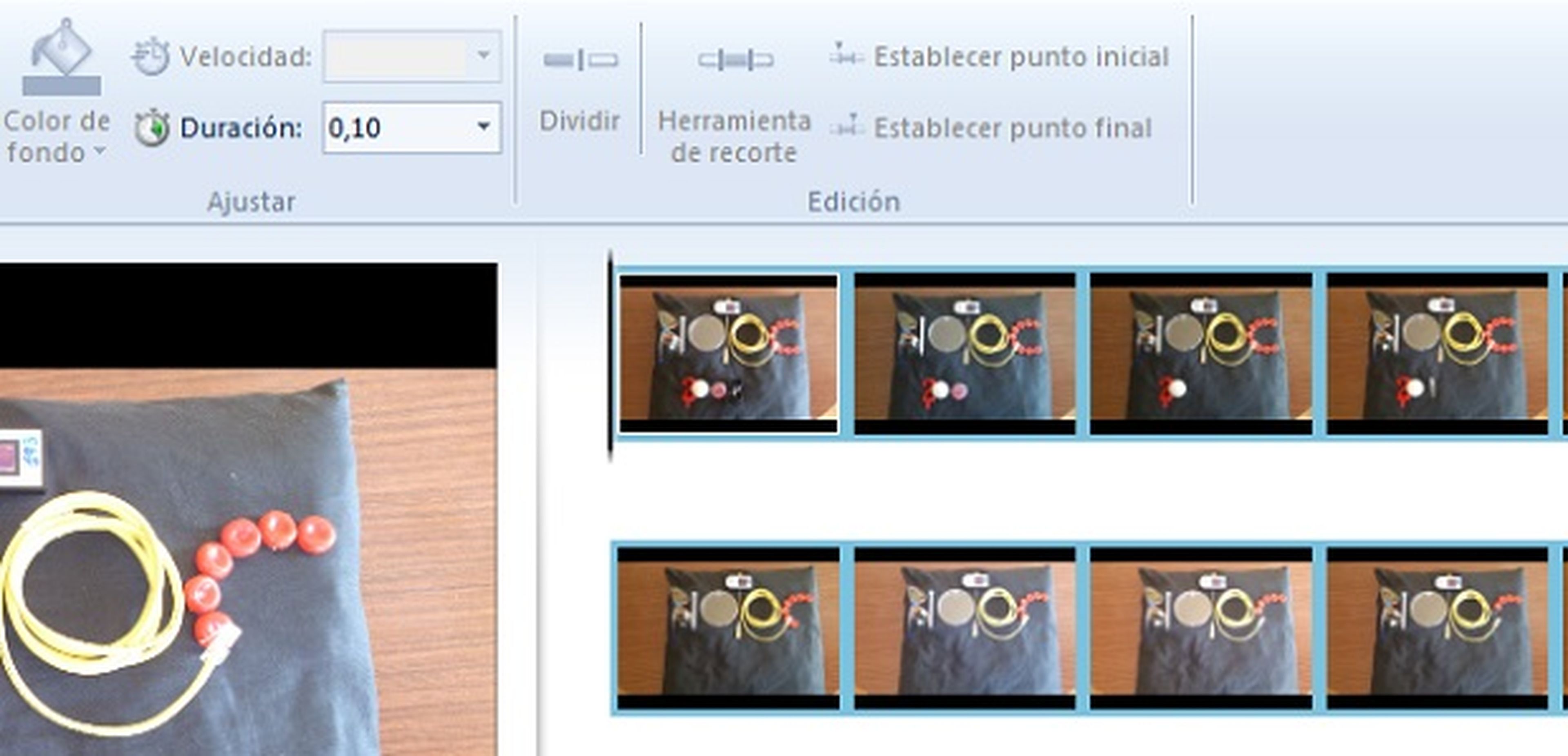
Exporta el proyecto
Desde la pestaña Inicio, presiona en Guardar película o compártela directamente en uno de los sitios compatibles con Movie Maker. Es posible que tengas que ingresar tus credenciales de usuario o conceder permisos a la aplicación. Ponle un nombre, rellena el resto de detalles y espera a que Movie Maker termine la exportación. Cuando acabe, podrás ver el vídeo en el servicio escogido o en el propio PC.
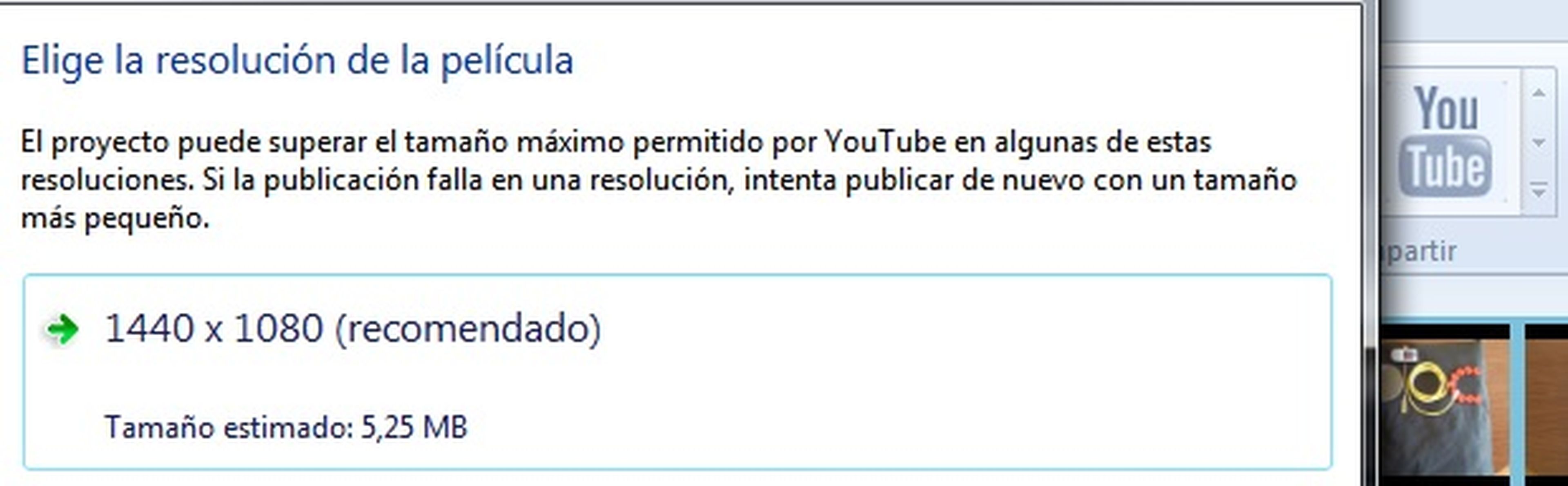
Más ideas de stop-motion
En los stop-motion, además de los vídeos compuestos a partir de imágenes estáticas (fotografías), también se pueden emplear pequeños fragmentos de vídeo al más puro estilo Vine. Tal es el caso de una de las últimas tendencias de Youtube, el brooming. En estos vídeos, los usuarios simulan poder volar en una escoba a partir de un sinfín de saltos sobre la escoba, tras eliminar las partes en los que los pies están tocando el suelo. El resultado es, cuanto menos, curioso.
Conoce cómo trabajamos en Computerhoy.
